Objectif
|
|
Dans ce niveau de base, le programme sera généré pour les contours de soudure. Ensuite, ils peuvent être simulés. Et enfin, le projet sera sauvegardé.
|
|
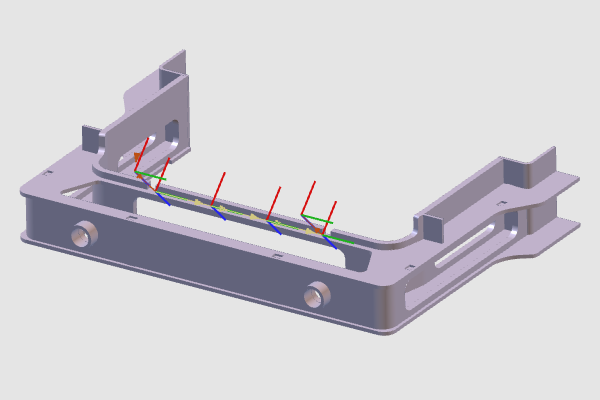
|
Les étapes basiques sont faites pour générer les trajectoires sur les différents contours de soudure. Les résultats seront simulés.
|
|
|
Étapes
|
|

|
Veillez à enregistrer fréquemment vos modifications.
|
|
|
1
|
Sélectionnez l’unité de contrôle
|
1.1
|

|
Sélectionner l'atelier Programmation hors ligne.

|
|
|
2
|
Configuration
|
2.1
|

|
Vérifiez que la technologie soudage à l’arc est utilisée.
|
|
2.2
|

|
Créer un nouveau repère base et placez-le sur la table. Cette étape définie le repère dans lequel seront exprimé les points.
|
|
2.3
|

|
Renommez le repère base.
|
|
2.4
|

|
Activez le repère base.
|
|
|
3
|
Programmer la trajectoire
|
3.1
|

|
Créez une première position prédéfinie en utilisant la méthode d'enseignement simple. Un nouveau programme robot sera automatiquement créé et les fenêtres PHL à droite de la vue 3D sont activées.
|
|
3.2
|

|
La vue en perspective peut être utile pour naviguer dans le monde en 3D.
|
|
|
|
Si la pièce n'a pas la géométrie de process pour l'opération de soudage prévue, il est possible de la créer ici, tout en la programmant.
|
3.3
|

|
Ouvrez le panneau de définition de la géométrie de process et activez l'optio Générer automatiquement le parcours d'outil.
|
3.4
|

|
Générer le premier contour de soudage. Des torches de soudage simplifiées ap-paraissent à chaque position du parcours pour indiquer l'orientation de l'outil.
Les flèches du clavier gauche et droite du permettent de faire pivoter l'outil autour de sa direction normale par pas de 90 degrés. Avec les flèches haut et bas, l'angle d'avance peut être modifié par pas de 5 degrés pour créer un mouvement de soudage par poussée ou par traction.
|
|
|
|
Lorsque la géométrie de process a déjà été créée sur la pièce, la programmation peut suivre les étapes suivantes :
|
3.5
|

|
Choisissez la géométrie de process pour calculer le parcours d'outil. Vous pouvez modifier les points de départ et de fin du contour, de la direction de soudage et du côté d'approche de l'outil.
|
|
|
|
|
4.1
|

|
Activez la trace du tcp et simulez le programme pour avoir une première impression.
|
4.2
|

|
Rembobinez la simulation pour atteindre la position souhaitée.
|
|
|
|
|
5.1
|

|
Enregistrez le projet (.cenprj) avec un nom approprié.
|
|
|
|
|